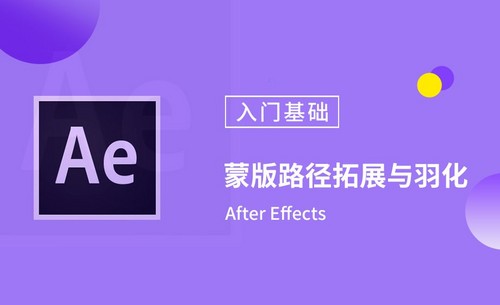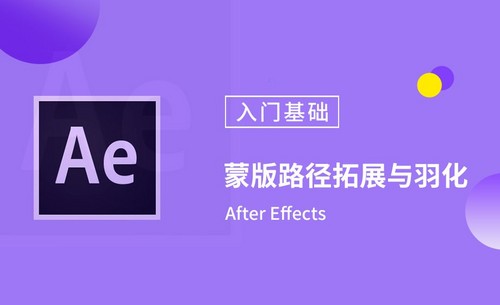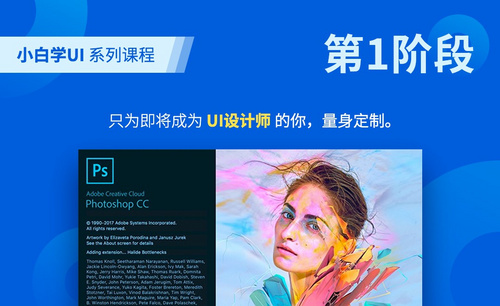ps抠图后怎么羽化边缘呢
发布时间:2021年08月05日 14:58
使用ps软件进行加工可以把图像编辑出各种各样的效果,今天要讲的的羽化功能是针对选区的一项编辑,它能够使选区内外衔接的部分虚化,更好的起到渐变的作用从而达到自然衔接的效果。这个功能在ps软件中如何进行应用呢?小编接下来给大家分享的就是ps抠图后怎么羽化边缘?课程马上就开始了。
操作步骤如下:
1、打开图像
打开需要编辑的图像。


2、复制背景图层
按Ctrl+J键复制背景图层。
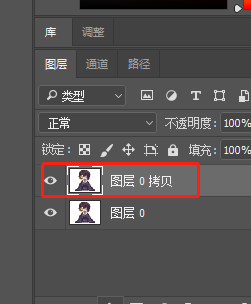
3、选择“魔棒工具”
在左侧工具栏中选择“魔棒工具”,选中背景区域。
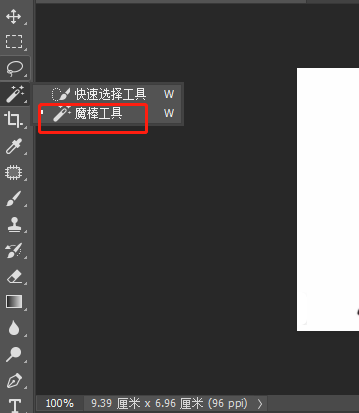

4、delete删除背景
按delete键删除背景区域,完成抠图操作。

5、选择“羽化”
单击鼠标右键,选择“羽化”选项。
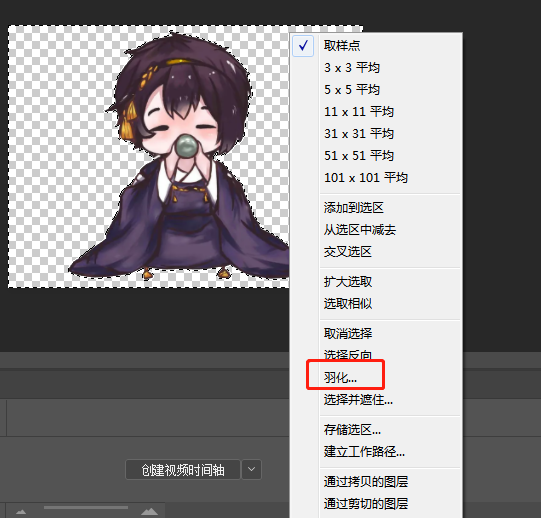
6、输入羽化半径
输入羽化半径,单击“确定”按钮,完成操作。
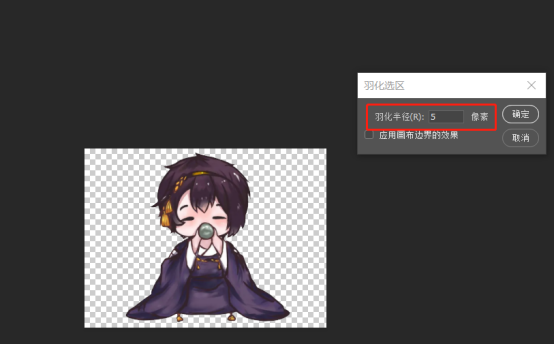

通过上边的实际讲解和操作,ps抠图后怎么羽化边缘的方法就教给大家了,从上边的内容我们能够知道羽化值的大小决定虚化范围的宽度,羽化值大家可根据实际情况进行调节。我们可以把羽化值设置小一点,反复羽化是羽化的一个技巧操作。在ps里有很多实用的功能我们在平时很少接触,只有掌握更多的操作知识和方法,才能轻松的编辑和制作出更具特色的图像。
本篇文章使用以下硬件型号:联想小新Air15;系统版本:win10;软件版本:ps cs6。